Aktivieren von Dokumentdetails
Diese Funktion ist nur für Besitzer bestimmter Turnitin-Lizenzen verfügbar. Weitere Informationen erhalten Sie von Ihrem Turnitin-Vertriebsmitarbeiter.
Diese Einstellung muss auf turnitin.com/turnitinuk.com vorgenommen werden, auch wenn die Integration mit Turnitin über ein Lernmanagementsystem erfolgt. Durch die Aktivierung der Dokumentdetails für Ihr Konto wird dieses auch innerhalb Ihrer Integration aktiviert.
Auf der Seite „Kontoeinstellungen“ können Sie die bei der Kontoerstellung festgelegten Standardoptionen ändern.
- Um mit dem Anpassen Ihrer Turnitin-Kontoeinstellungen zu beginnen, klicken Sie auf das Symbol Bearbeiten neben dem Konto, das Sie bearbeiten möchten.
- Wählen Sie Kontoeinstellungen bearbeiten.
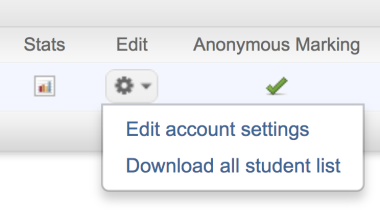
Vergessen Sie nicht, auf die Schaltfläche Einreichen unten auf der Seite zu klicken, um alle Änderungen, die Sie am Konto vornehmen, zu speichern!
Aktivieren Sie unter dem Abschnitt „Zugang zu den Dokumentdetails“ das Kontrollkästchen, um das Seitenfeld „Dokumentdetails“ für Ihre Dozenten zu aktivieren.
Wenn die anonyme Markierung aktiviert ist, werden Dokumentdetails ausgeblendet, da so Informationen über den Studierenden angezeigt werden würden. Das Bedienfeld wird sichtbar, sobald das Aufgabenveröffentlichungsdatum abgelaufen ist.
Was this page helpful?
We're sorry to hear that.
